آیا هنگام روشن کردن لپ تاپ با ارور Checking Media مواجه شدهاید و سیستم عامل بالا نمیآید؟ آیا فقط یک صفحه سیاه با این ارور نمایش داده میشود و نمیدانید چه باید بکنید؟
ارور Checking Media در لپ تاپها یکی از مشکلات رایج است که میتواند کاربران را با چالشهای زیادی مواجه کند. زمانی که این ارور ظاهر میشود، سیستم قادر به شناسایی یا بوت کردن از هارد دیسک یا سایر دستگاههای ذخیرهسازی نمیشود و به جای آن به جستجو برای دستگاههای بوت دیگر مانند شبکه یا درایوهای خارجی میپردازد. این مشکل معمولاً به دلیل اشتباه در تنظیمات BIOS یا UEFI، خرابی فایلهای سیستمی یا مشکلات پارتیشنهای هارد دیسک ایجاد میشود. اگرچه ممکن است این ارور به نظر ساده برسد، اما در برخی مواقع میتواند نشانهای از مشکلات جدیتری در سیستم باشد که نیازمند تعمیرات تخصصی است.
در این مقاله، به بررسی دلایل بروز ارور Checking Media در لپ تاپها می پردازیم همچنین توصیه می کنیم مقاله رفع مشکل بوت نشدن لپ تاپ را مطالعه نمایید.
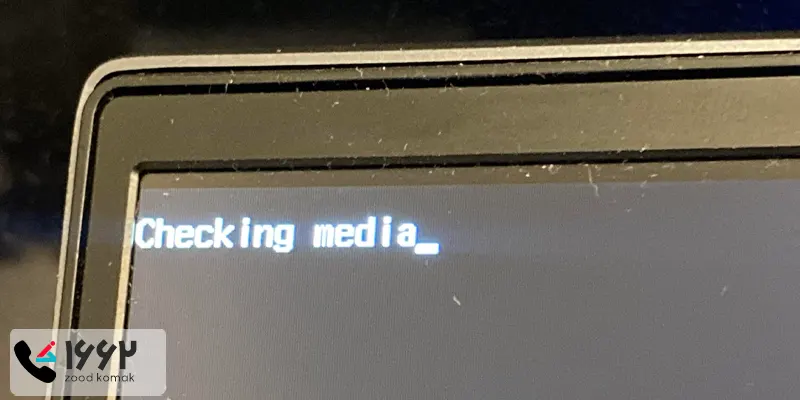
ارور Checking Media چیست و چه زمانی ظاهر میشود؟
ارور Checking Media یکی از پیامهایی است که معمولاً در حین راهاندازی Boot) لپ تاپ نمایش داده میشود. این پیام نشان میدهد که سیستم در تلاش است تا از طریق شبکه (ONBOARD NIC)، درایو USB یا سایر منابع خارجی، فایلهای مورد نیاز برای بوت شدن را پیدا کند. ظاهر شدن این پیام میتواند نشانهای از عدم شناسایی درایو اصلی، ترتیب اشتباه بوت یا خرابی سیستم عامل باشد.
در بسیاری از موارد، پس از چند لحظه نمایش این پیام، سیستم به حالت سیاه یا اصطلاحاً Black Screen درمیآید و عملاً امکان دسترسی به ویندوز وجود ندارد. این ارور معمولاً در لپتاپهای برندهای Dell، Lenovo، Asus و HP دیده میشود.
دلایل اصلی بروز ارور Checking Media
برای رفع مشکل، ابتدا باید علت دقیق بروز این ارور را شناسایی کرد. در ادامه، مهمترین دلایل ارور checking media را مشاهده میکنید:
-
ترتیب نادرست بوت در تنظیمات BIOS یا UEFI
-
عدم شناسایی درایو حاوی ویندوز توسط سیستم
-
خرابی فایلهای سیستمی یا پارتیشن بوت
-
مشکلات مربوط به Secure Boot و Boot Mode
-
وجود دیوایسهای خارجی (مانند USB یا هارد اکسترنال) در اولویت بوت
-
مشکلات سختافزاری مربوط به هارد دیسک یا SSD
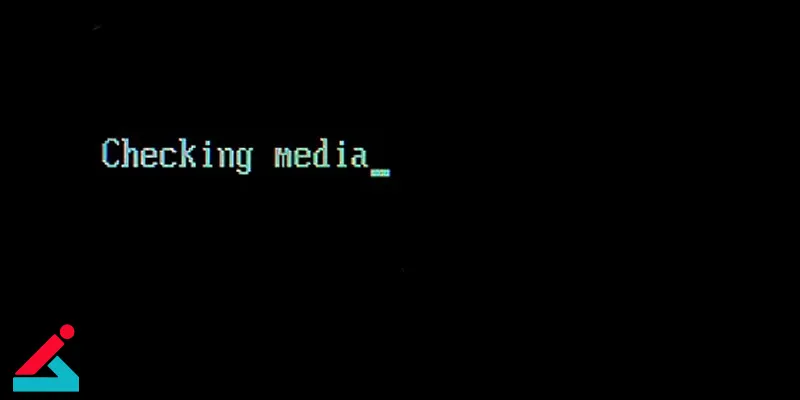
روش های کاربردی برای رفع ارور Checking Media در لپ تاپ
این ارور به معنای تلاش لپتاپ برای جستجو و شناسایی دستگاههای بوت (مانند هارد دیسک، فلش، یا درایو شبکه) است. در این بخش، به معرفی روشهای کاربردی برای رفع مشکل بوت نشدن لپ تاپ خواهیم پرداخت.
1. بررسی ترتیب بوت و اصلاح آن در BIOS/UEFI
یکی از دلایل شایع بروز ارور Checking Media، ترتیب نادرست بوت در BIOS یا UEFI سیستم است. BIOS یا UEFI، نوعی نرمافزار سیستمی است که در هر دستگاه کامپیوتری برای تنظیمات اولیه سختافزار و نحوه بوت شدن سیستم استفاده میشود.
اگر ترتیب بوت در BIOS به درستی تنظیم نشده باشد، ممکن است سیستم شما تلاش کند از دستگاههای اشتباه برای شروع فرآیند بوت استفاده کند، مانند شبکه یا USB، به جای استفاده از هارد دیسک اصلی سیستم. این مشکل معمولاً منجر به ارور "Checking Media" میشود که نشاندهنده جستجو برای دستگاه بوت مناسب است.
برای رفع ارور Checking Media ، شما باید وارد BIOS/UEFI شوید و ترتیب دستگاههای بوت را تنظیم کنید. ابتدا لپتاپ خود را روشن کرده و فوراً یکی از کلیدهای خاص (مانند F2، F12، ESC یا Delete) را فشار دهید تا وارد بخش تنظیمات BIOS شوید. پس از ورود، به بخش Boot Configuration بروید و دستگاههای مختلف را در اولویت بوت تنظیم کنید. بعد از ذخیره تغییرات، سیستم باید به طور صحیح بوت شود و ارور Checking Media رفع خواهد شد.
2. تغییر Boot Mode از UEFI به Legacy (یا بالعکس)
در برخی مواقع، ارور Checking Media ممکن است به دلیل ناسازگاری بین Boot Mode و سیستم عامل نصبشده روی لپتاپ شما بروز کند. سیستمهای جدید به طور پیشفرض از UEFI (Unified Extensible Firmware Interface) برای بوت شدن استفاده میکنند، اما اگر سیستم عامل شما به درستی از این حالت پشتیبانی نکند یا برعکس، از حالت Legacy (یا CSM) استفاده کند، ممکن است با ارور Checking Media مواجه شوید.
در چنین شرایطی، لازم است که حالت بوت سیستم خود را تغییر دهید. برای این کار باید وارد BIOS شوید و در قسمت Boot Mode، حالت UEFI را به Legacy تغییر دهید و گزینه Secure Boot را نیز غیرفعال کنید. پس از اعمال این تغییرات و ذخیره آنها، لپتاپ خود را ریستارت کنید. این تغییر به سیستم این امکان را میدهد تا از حالت بوت صحیح استفاده کرده و ارور Checking Media برطرف شود.
3. اجرای ابزار System File Checker برای رفع ارور Checking Media
اگر فایلهای سیستمی ویندوز شما آسیب دیده یا گم شده باشند، این مشکلات میتوانند باعث بروز ارور Checking Media شوند. System File Checker (SFC) ابزاری است که به صورت پیشفرض در ویندوز موجود است و میتواند فایلهای آسیبدیده سیستم را شناسایی و ترمیم کند. این ابزار به شما کمک میکند تا فایلهای سیستمی خراب یا گمشده را بازیابی کرده و مشکلات مربوط به بوت و عملکرد سیستم را رفع کنید.
برای استفاده از این ابزار، شما ابتدا باید یک USB قابل بوت با استفاده از Windows Media Creation Tool بسازید. سپس سیستم خود را از طریق این USB بوت کنید و وارد قسمت Repair your computer شوید. پس از ورود به بخش Command Prompt، دستور زیر را وارد کنید تا ابزار SFC بتواند فایلهای آسیبدیده را شناسایی و ترمیم کند:
sfc /scannow /offbootdir=C:\ /offwindir=C:\Windows
پس از اجرای دستور، سیستم را ریستارت کنید و بررسی کنید که آیا ارور Checking Media رفع شده است یا خیر.
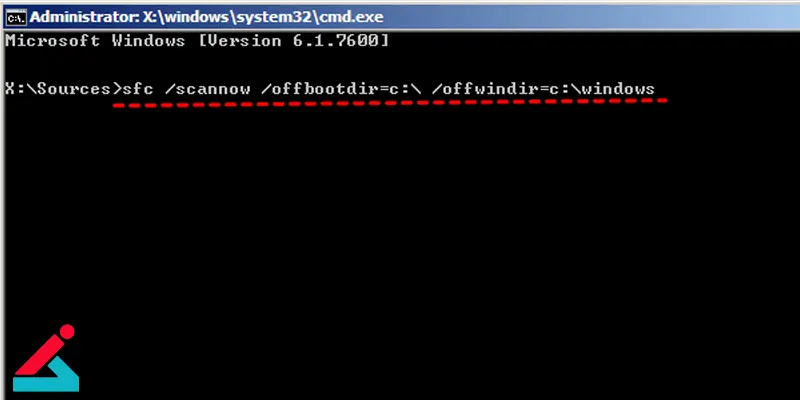
4. استفاده از نرمافزارهای جانبی برای رفع ارور Checking Media
اگر بوت نشدن لپ تاپ همچنان ادامه داشت، میتوانید از نرمافزارهای جانبی برای تعمیر فرآیند بوت استفاده کنید. برنامههایی مانند EaseUS Partition Master و MiniTool Partition Wizard به شما این امکان را میدهند که مشکلات مربوط به بوت و هارد دیسک را شناسایی و اصلاح کنید. این نرمافزارها معمولاً دارای ابزارهایی برای تعمیر پارتیشنها، بازسازی تنظیمات بوت و رفع ارورهای مربوط به بوت ستند.
برای استفاده از این نرمافزارها، ابتدا باید یکی از آنها را روی یک سیستم سالم نصب کنید و سپس یک دیسک بوت (USB یا CD) بسازید. پس از ساخت دیسک بوت، آن را به لپتاپ دارای مشکل متصل کرده و سیستم را از آن بوت کنید. از طریق ابزار تعمیر بوت موجود در نرمافزار، میتوانید مشکلات مرتبط با بوت را رفع کرده و ارور Checking Media را برطرف کنید.
5. بازگردانی سیستم به نقطه Restore قبلی برای رفع ارور Checking Media
اگر قبلاً برای سیستم خود یک Restore Point ایجاد کردهاید، میتوانید با استفاده از آن سیستم را به حالت قبلی بازگردانید. Restore Point یک حالت پشتیبان از تنظیمات و فایلهای سیستم در یک زمان مشخص است که به شما این امکان را میدهد تا به راحتی به وضعیت قبل از بروز مشکل بازگردید. این روش میتواند برای رفع ارور Checking Media که به دلیل تغییرات نرمافزاری و پیکربندی نادرست رخ داده است، بسیار مفید باشد.
برای بازگرداندن سیستم به یک نقطه بازگردانی قبلی، باید سیستم خود را از طریق دیسک نصب ویندوز بوت کنید و سپس به مسیر Troubleshoot > Advanced Options > System Restore بروید. در این قسمت، یک نقطه بازگردانی را انتخاب کنید و اجازه دهید سیستم به حالت قبلی بازگردد. این کار میتواند بسیاری از مشکلات نرمافزاری و سیستمعاملی را رفع کند که باعث بروز ارور Checking Media شدهاند.
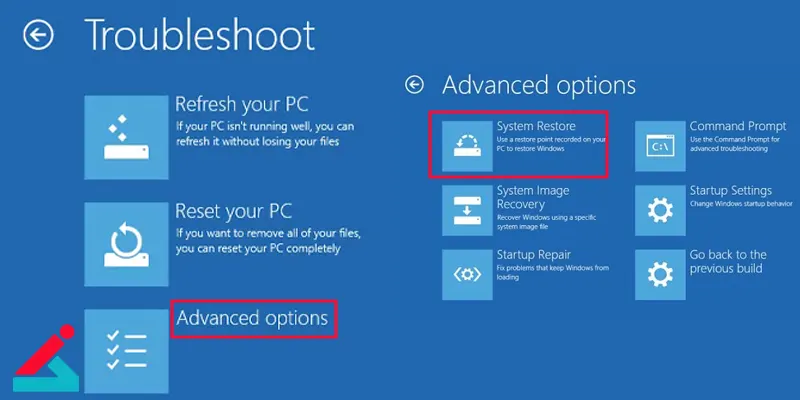
تعمیر تخصصی لپ تاپ در تهران ، سرویس پذیرش و تحویل دستگاه در محل
6. نصب مجدد ویندوز به عنوان آخرین راهکار
اگر هیچکدام از روشهای قبلی نتوانستند مشکل ارور Checking Media را حل کنند، نصب مجدد ویندوز به عنوان آخرین راهکار باقی میماند. این روش زمانی مفید است که سایر روشها جواب نداده باشند یا سیستم شما از نظر نرمافزاری آسیبدیده باشد. توجه داشته باشید که نصب مجدد ویندوز تمامی دادهها و فایلهای موجود در درایو C را پاک خواهد کرد، بنابراین مهم است که قبل از انجام این کار از اطلاعات خود بکاپ تهیه کنید.
برای نصب مجدد ویندوز، ابتدا یک USB قابل بوت یا دیسک نصب ویندوز ایجاد کنید. سپس سیستم را از طریق این دیسک یا USB بوت کرده و در نهایت ویندوز را دوباره نصب کنید. این فرآیند سیستم عامل را از ابتدا نصب کرده و تمام مشکلات مرتبط با بوت و ارور Checking Media را حل میکند.
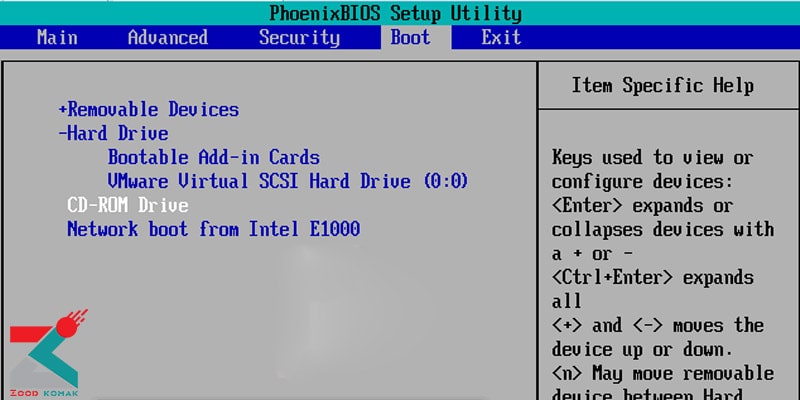 حل مشکل بوت نشدن ویندوز ۱۰
حل مشکل بوت نشدن ویندوز ۱۰ اجرای ویندوز 11 بدون نیاز به نصب
اجرای ویندوز 11 بدون نیاز به نصب نحوه بوت کردن فلش برای نصب ویندوز
نحوه بوت کردن فلش برای نصب ویندوز علت عدم شناسایی هارد در بوت
علت عدم شناسایی هارد در بوت





